Erfassen Sie HTTPS-Verkehr mit Fiddler in Java
-
Konfigurieren Sie den
Fiddler - Generieren Sie einen Schlüsselspeicher
-
Konfigurieren Sie den Anwendungscode zum Erfassen von HTTPS-Verkehr mit
Fiddler -
Konfigurieren Sie die
Eclipse, um HTTPS-Verkehr mitFiddlerzu erfassen
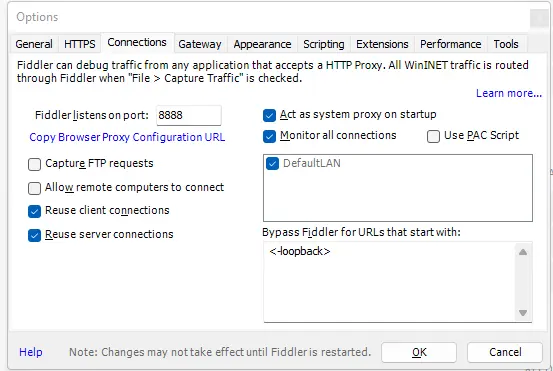
Der Fiddler ist ein Web-Debugging-Proxy-Tool, das Entwicklern hilft, Webanwendungen zu debuggen. Es ermöglicht die Erfassung des Netzwerkverkehrs und die Überwachung eingehender und ausgehender Daten.
Dieser Artikel wird uns beibringen, wie man den Fiddler einrichtet, um den HTTPS-Verkehr zu erfassen. Benutzer können also den HTTPS-Verkehr mit Java fehlerfrei erfassen.
Konfigurieren Sie den Fiddler
Benutzer sollten die folgenden Schritte befolgen, um den Fiddler zu konfigurieren.
-
Laden Sie den
Fiddlerhier herunter und installieren Sie ihn auf Ihrem lokalen Computer. -
Stellen Sie nun sicher, dass
Fiddlerden HTTPS-Verkehr erfasst, wie im Bild unten gezeigt.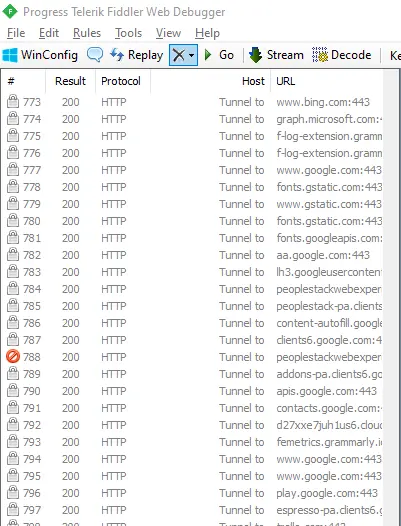
-
Als nächstes öffnen Sie
Extras>Optionen. Es öffnet sich ein Dialogfeld. Gehen Sie auf die RegisterkarteVerbindungen. -
Stellen Sie nun den Wert des Textfelds
Fiddler listens on portsicher, den wir in unserem Java-Code verwenden werden. Der Standardwert ist8888.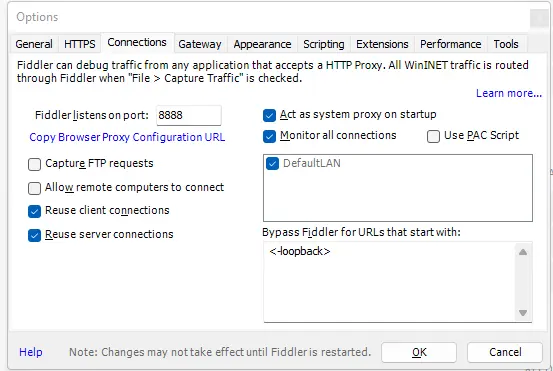
-
Gehen Sie im Dialogfeld
Optionenauf die RegisterkarteHTTPSund vergewissern Sie sich, dassHTTPS-Verbindungen erfassenundHTTPS-Verkehr entschlüsselnaktiviert sind. Wählen Sie außerdem im Dropdown-Menü vonHTTPS-Traffic entschlüsseln...aus allen Prozessenaus.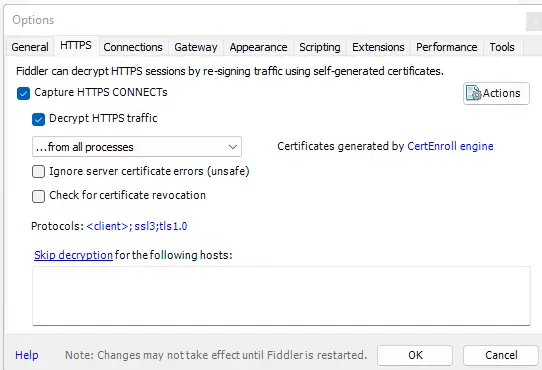
-
Als nächstes installieren Sie das Zertifikat.
-
Als letzten Schritt klicken Sie auf der Registerkarte
HTTPSdes DialogsOptionenauf die SchaltflächeAktionenund wählen SieRoot-Zertifikat auf Desktop exportieren, um das Zertifikat auf den Desktop Ihres Geräts zu exportieren.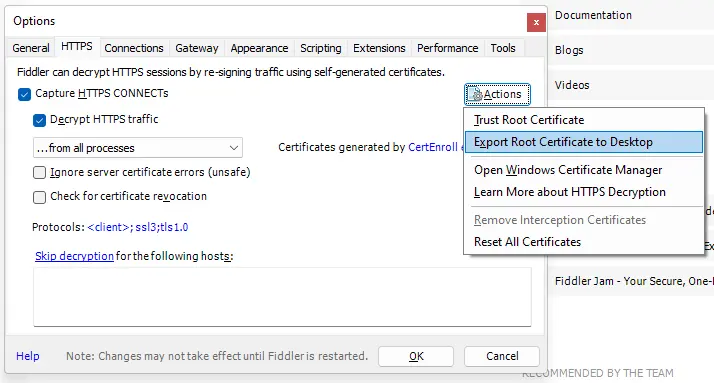
Generieren Sie einen Schlüsselspeicher
Wir müssen einen KeyStore mit dem Zertifikat generieren, das wir auf den Desktop exportiert haben.
-
Führen Sie die
Eingabeaufforderungals Administrator aus. -
Benutzer müssen den folgenden Befehl in das Terminal eingeben, um das Stammverzeichnis zu finden.
echo %JAVA_HOME% -
Wechseln Sie im Terminal in das Stammverzeichnis von Java, das Sie im obigen Schritt erhalten haben.
-
Wechseln Sie als nächstes in den Ordner
bindes Java-Verzeichnisses mit dem Befehlcd binimcmd. -
Führen Sie den folgenden Befehl zum Terminal aus.
keytool.exe -import -file C:\Users\\\Desktop\\FiddlerRoot.cer -keystore FiddlerKeystore -alias Fiddler -
Geben Sie das Passwort ein und müssen Sie es durch erneute Eingabe bestätigen.
-
Drücken Sie
y, um die FrageDiesem Zertifikat vertrauenzu beantworten.
Konfigurieren Sie den Anwendungscode zum Erfassen von HTTPS-Verkehr mit Fiddler
Wir haben den Fiddler eingerichtet und mit dem Zertifikat einen KeyStore generiert. Benutzer müssen der Anwendung den folgenden Code hinzufügen, um den HTTPS-Datenverkehr mit Java zu erfassen.
// To capture HTTPS traffic
System.setProperty("https.proxyHost", "127.0.0.1");
System.setProperty("https.proxyPort", "8888");
// To capture HTTP traffic
System.setProperty("http.proxyHost", "127.0.0.1");
System.setProperty("http.proxyPort", "8888");
Benutzer können auch den localhost anstelle von 127.0.0.1 verwenden. Wenn Benutzer einen anderen Port als 8888 verwenden möchten, müssen sie auch den Port innerhalb des Fiddler ändern, was wir im Abschnitt Fiddler konfigurieren erklärt haben.
Konfigurieren Sie die Eclipse, um HTTPS-Verkehr mit Fiddler zu erfassen
Wenn Benutzer die Eclipse-IDE konfigurieren möchten, um HTTPS-Verkehr zu erfassen, anstatt den Code zur Anwendung hinzuzufügen, sollten sie die folgenden Schritte ausführen.
-
Gehen Sie in der Menüleiste zu
Ausführen>Konfigurationen ausführen. -
Wählen Sie in der Seitenleiste des Dialogfelds
Konfigurationen ausführenein Projekt aus und gehen Sie zur RegisterkarteArgumente. -
Geben Sie die Argumente unten im Abschnitt
VM-Argumenteein.-DproxySet=true -DproxyHost=127.0.0.1 -DproxyPort=8888 -Djavax.net.ssl.trustStore="path\to\java_home\bin\FiddlerKeyStore" -Djavax.net.ssl.trustStorePassword="password_used_during_keystore_creation"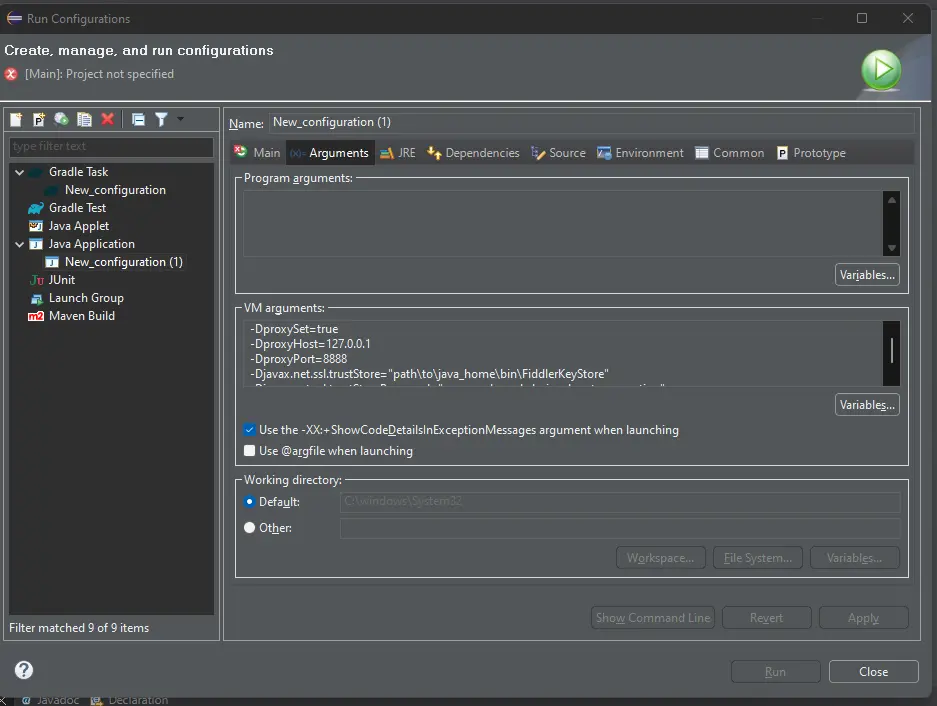
-
Klicken Sie nun auf die Schaltfläche
Übernehmenund drücken Sie die SchaltflächeAusführen.
In diesem Artikel haben wir den Fiddler erfolgreich eingerichtet, um den HTTPS-Verkehr zu erfassen. Außerdem haben wir den KeyStore mit dem Fiddler-Zertifikat generiert.
Danach haben wir zwei Möglichkeiten, HTTPS-Verkehr mit einer Java-Anwendung zu erfassen. Der Benutzer kann Eclipse entweder einrichten oder dem Anwendungscode Code hinzufügen.
